Zstd bezieht sich auf den Zstandard, der von Yann Collect bei Facebook für eine schnelle Datenkomprimierung in Echtzeit entwickelt wurde. Es wurde in C geschrieben, aber Sie können auch die APIs-Implementierung verschiedener gängiger Sprachen wie Java, Python, JavaScript und viele mehr finden. Es handelt sich um einen verlustfreien Komprimierungsalgorithmus mit einem besseren Komprimierungsverhältnis sowie Komprimierungs- und Dekomprimierungsfunktionen im Speicher.
In diesem Artikel erfahren Sie mehr über die verschiedenen Verwendungen der zstd-Komprimierung sowie über deren Installation. Alle Demonstrationen in diesem Artikel werden im Ubuntu 20.04 LTS-System durchgeführt.
Zstandard unter Linux installieren
Es gibt kein offiziell gewartetes Paket für zstd, also müssen Sie es aus den Quellen kompilieren. Dazu müssen Sie das Paket build_essential bauen, um c-Software aus dem Quellcode zu kompilieren.
$ sudo apt update
$ sudo apt install build-essential git -y
Klonen oder laden Sie jetzt den zstd-Quellcode aus seinem offiziellen Github-Repo herunter. Verwenden Sie dann den Befehl make, um den Quellcode zu kompilieren, und installieren Sie ihn auf die folgende Weise.
$ git clone https://github.com/facebook/zstd.git
$ cd zstd
$ sudo make
$ sudo make install
Sie haben den zstd erfolgreich auf Ihrem System installiert. Jetzt können Sie Dateien und Dokumente auf Ihrem System komprimieren und dekomprimieren. Als nächstes werden wir einige seiner Verwendungen besprechen.
Einige Verwendungen von Zstd mit Beispiel
Die Verwendung von zstd ist anderen Komprimierungs- und Dekomprimierungsmethoden viel zu ähnlich. Obwohl es eine andere Art der Implementierung als andere Tools hat, hat es eine ähnliche Syntax wie tar und gzip zum Komprimieren von Dateien. Ich werde den Quellcode von zstd verwenden, den wir zuvor heruntergeladen haben, um ihn zu installieren.
Komprimieren mit Zstd
Um die Dateien mit zstd zu komprimieren, müssen Sie den Befehl mit der Option -z ausführen, die sich auf die Komprimierung bezieht.
$ zstd -z zstd/README.md

Dekomprimieren mit Zstd
Zum Dekomprimieren müssen Sie die Option -d für den Befehl verwenden und den Pfad zur Datei angeben.
$ zstd -z zstd/README.md.zst

Informationen zur Komprimierungsdatei anzeigen
Sie können weitere Informationen über die komprimierte zstd-Datei mit der Option -l anzeigen, die Informationen über das Komprimierungsverhältnis, die Dateiprüfsumme und die Dateigröße anzeigt.
$ zstd -l zstd/README.md.zst

Quelldatei nach Komprimierung entfernen
Wenn Sie die Datei komprimieren, wird die Quelldatei nach Abschluss der Komprimierung nicht von selbst entfernt. Wenn Sie die Komprimierungsquelldatei nach Abschluss der Komprimierung entfernen möchten, müssen Sie dazu den Befehl mit der Option –rm ausführen.
$ zstd -z --rm zstd/README.md
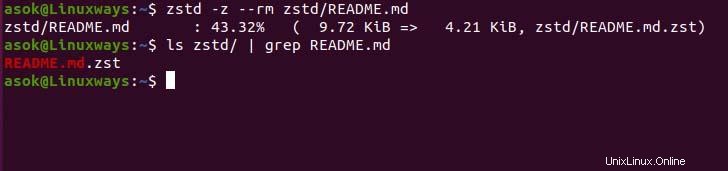
Komprimierungsgeschwindigkeit erhöhen/verringern
Standardmäßig ist die Komprimierungsgeschwindigkeit von zstd 1, aber Sie können den Wert von 1 bis 10 festlegen. Während der Komprimierung können Sie die Geschwindigkeit mit der Option –fast angeben, je höher der Wert, desto schneller komprimiert der zstd die Datei.
$ zstd -z --rm --fast=4 zstd/README.md

Ausführliche Anzeige bei Komprimierung
Die Verbose zeigt detailliertere Informationen zum tatsächlichen Vorgang während der Komprimierung oder Dekomprimierung. Um die Ausführlichkeit anzuzeigen, müssen Sie dem Befehl die Option -v zur Verfügung stellen.
$ zstd -zv zstd/README.md
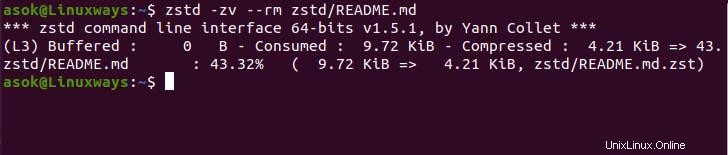
Festlegen der Komprimierungsstufe
Sie können die Komprimierungsstufe von zstd angeben. Die Komprimierungsstufe reicht von 1-19 und hat eine Standardkomprimierungsstufe von 3. Sie können die Stufe mit – mit der Komprimierungsstufe zum Befehl angeben.
$ zstd -zv -8 zstd/README.md

Schlussfolgerung
Vielen Dank für das Lesen dieses Artikels. Ich nehme an, dieser Artikel hilft Ihnen, das Konzept festzulegen, was zstd ist und wie wir es im Linux-System installieren und verwenden können.